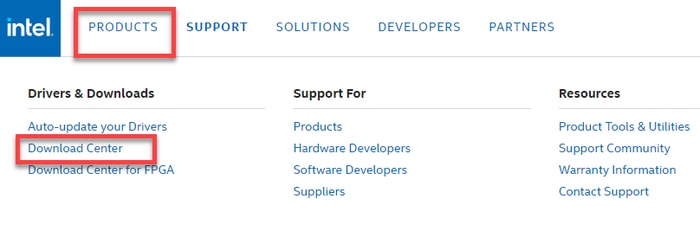下載和更新適用於 Windows 10、8、7 的英特爾芯片組驅動程序
已發表: 2021-11-18在這裡,您將找到下載、安裝和更新適用於 Windows 10、8、7 PC 的英特爾芯片組驅動程序的最簡單、最快捷的方法。
芯片組有助於將 CPU 與 PC 以及與之相連的外圍設備連接起來。 英特爾芯片組是 PC 的 CPU(中央處理單元)中電子元件的集合。
英特爾芯片組驅動程序是一個非常重要的軟件組件,負責將數據從 CPU 準確傳輸到所有其他連接的設備。 因此,當相應的驅動程序丟失或過時時,您可能會遇到許多問題。 因此,為確保正常運行,您應該使您的芯片組驅動程序始終處於最新狀態並處於良好的工作狀態。
在這篇文章中,我們將討論在 Windows PC 上執行英特爾芯片組 INF 更新程序的三種不同策略。
通過驅動程序更新軟件自動下載、安裝和更新英特爾芯片組驅動程序 – 專家推薦
Windows 操作系統 PC 上的英特爾芯片組驅動程序文件可以通過多種不同方式進行更新。 但專家最推薦的方法是通過驅動程序更新軟件更新驅動程序。 在互聯網上提供的所有不同驅動程序更新軟件中,Bit Driver Updater 是用於此目的的最有效和最有用的軟件。 下面的文章解釋了使用 Bit Driver Updater 軟件的詳細過程。 直到然後通過這裡的鏈接下載軟件。
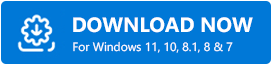
下載、安裝和更新適用於 Windows 10、8、7 的英特爾芯片組驅動程序的簡單方法
有多種方法可以在 Windows PC 上安裝最新的英特爾芯片組驅動程序。 您可以在下面找到執行相同任務的最有用和最方便的方法。 沒有進一步的喧囂,讓我們閱讀它們!
方法一:通過官網手動下載英特爾芯片組驅動
英特爾不斷為自己發布最新的驅動程序更新。 因此,您可以使用英特爾官方支持來執行相同的操作。 以下是如何使用此方法下載 Intel 芯片組驅動程序。
第 1 步:要開始此過程,您需要先訪問英特爾的官方網站。
第 2 步:之後,前往支持選項卡並選擇下載中心。
第 3 步:然後,選擇您的產品,即芯片組。 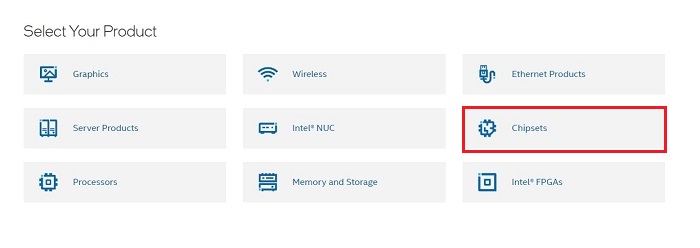
第 4 步:接下來,選擇您的英特爾芯片組設備軟件的規格,然後單擊旁邊顯示的下載按鈕。 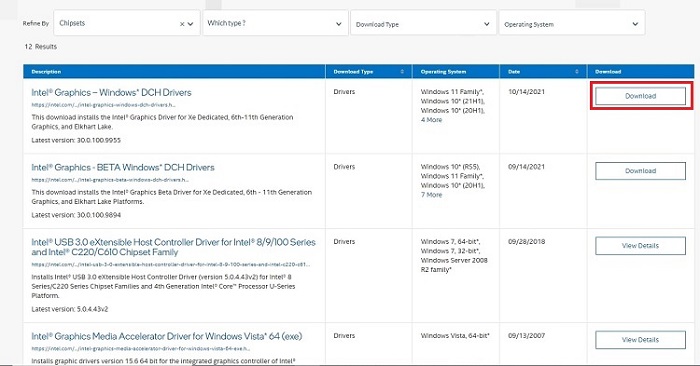
等待該過程完成。 完成後,運行下載的驅動程序文件並按照屏幕上的說明手動安裝驅動程序。
另請閱讀:適用於 Windows 10、8、7 的英特爾 Iris Xe 顯卡驅動程序下載
方法 2:使用設備管理器更新英特爾芯片組驅動程序
下載和更新適用於 Windows PC 的英特爾芯片組驅動程序的第二種方法是使用設備管理器。 它是一個 Windows 默認程序,用於管理所有 PC 驅動程序和連接的硬件。 以下是如何在設備管理器中更新英特爾芯片組驅動程序的步驟:

第 1 步:要啟動設備管理器,您首先需要打開運行對話框。 為此,請完全按 Windows 徽標 + R鍵盤鍵。
第 2 步:接下來,在“運行”框中鍵入 devmgmt.msc ,然後從鍵盤按 Enter。
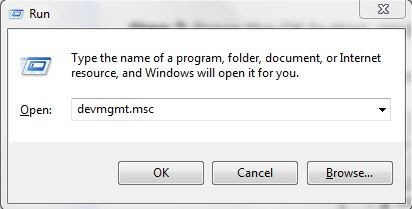
第 3 步:這將調用設備管理器,您需要在其中查找系統設備選項並雙擊它以展開類別。
第 4 步:然後,右鍵單擊英特爾芯片組驅動程序並從上下文菜單列表中選擇更新驅動程序軟件...。 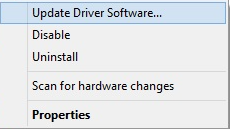
第 5 步:從隨後的提示中,選擇“自動搜索更新的驅動程序軟件”選項。
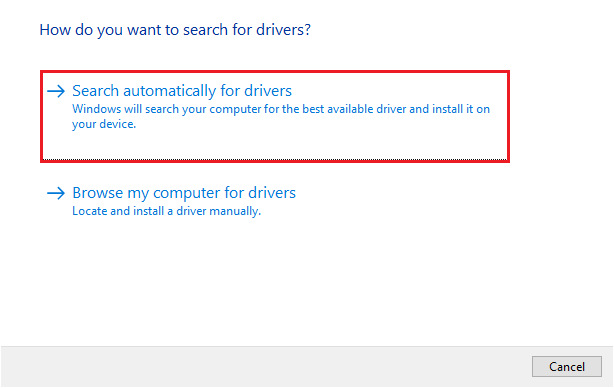
現在,借助 Windows 的內置功能,設備管理器將開始搜索最合適的驅動程序,稍後也會自動安裝它們。 該過程完成後,用戶需要重新啟動您的 PC 以驗證最近所做的更改。
為了下載英特爾芯片組驅動程序實用程序,上述方法可能容易出錯且耗時,尤其是對於新手而言。 因此,我們建議您使用下面討論的方法來執行相同的任務。
另請閱讀:Windows 10 上的英特爾高清 (HD) 音頻驅動程序問題 [已修復]
方法 3:通過 Bit Driver Updater 自動安裝和更新 Intel 芯片組驅動程序
市場上有大量的驅動程序更新工具可以使下載和更新設備驅動程序的任務變得更容易。 但是,它們都不能安全使用,但最重要的是,Bit Driver Updater 值得一試。
它是用於輕鬆快速地執行驅動程序更新的最強大工具之一。 全球數以百萬計的用戶表示了他們的支持,並且仍然指望它。 不僅用於更新驅動程序,而且是提高整個 PC 性能的完美解決方案。 以下是通過 Bit Driver Updater 下載和更新 Intel 芯片組驅動程序的分步教程:
第 1 步:單擊下面的下載按鈕以獲取Bit Driver Updater的安裝文件。
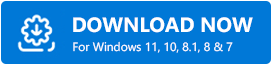
第 2 步:運行安裝文件並按照屏幕上的說明完成軟件安裝過程。
第 3 步:此後,在您的系統上啟動驅動程序更新程序並等待它在您的機器上完成掃描過程。
注意:通常,Bit Driver Updater 會自動識別 Windows 操作系統版本並相應地開始搜索兼容的驅動程序更新。 但是,在極少數情況下,它不會自行啟動。 如果是這種情況,那麼您需要通過單擊左側菜單窗格中的“掃描”按鈕手動運行掃描,如下所示。
第 4 步:現在,您可以一一更新設備驅動程序,也可以單擊鼠標。 為了一鍵更新設備驅動程序,您需要單擊全部更新按鈕。
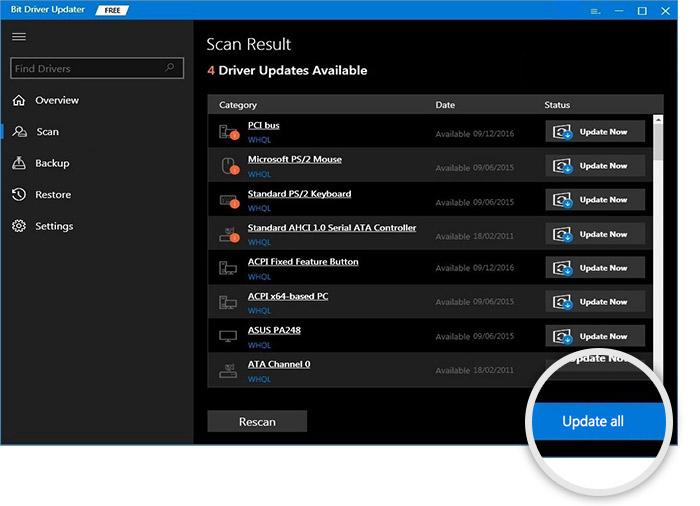
看,只需幾個步驟,您就可以更新 PC 上所有過時的 Windows 驅動程序。 驅動程序更新程序有一些內置工具,包括自動備份和恢復嚮導、掃描計劃程序和系統優化程序。 它還提供 24/7 技術實時支持和 60 天退款保證。 但是,值得注意的是,這些功能僅在高級版 Bit Driver Updater 中可用。
另請閱讀:修復 ITBM(英特爾 Turbo Boost 下載)驅動程序不可用
英特爾芯片組驅動程序下載和更新:完成
因此,可以在 Windows 10、8、7 PC 上輕鬆下載和更新英特爾芯片組驅動程序。 通過本指南,我們提出了尋找最合適的英特爾芯片組驅動程序的最佳方法。
這個安裝指南有用嗎? 請在下面的評論中告訴我們。 此外,如果您對此有任何其他問題或建議,請告訴我們。
最後,在您出發之前,請訂閱我們的時事通訊以獲取更多信息。 您還可以通過 Facebook、Twitter、Instagram 和 Pinterest 與我們保持聯繫。